Msmpeng.exe – это процесс, которым управляет Windows Defender, служба антивирусной защиты операционной системы. Он отвечает за сканирование и контроль файлов на вашем компьютере, обнаружение и удаление потенциально вредоносных программ.
Несмотря на то, что Msmpeng.exe является важным компонентом защиты Windows, некоторым пользователям может быть необходимо временно или постоянно отключить этот процесс. Это может быть связано с необходимостью ускорения работы компьютера или конфликтом с другими программами.
Если вы решите отключить Msmpeng.exe, будьте осторожны: это может снизить уровень защиты вашей операционной системы и стать причиной заражения компьютера вирусами и вредоносными программами. Поэтому перед отключением Msmpeng.exe убедитесь, что на вашем компьютере установлена альтернативная антивирусная программа и вы принимаете все меры для защиты системы.
Msmpeng – процесс защиты компьютера и способы его отключения
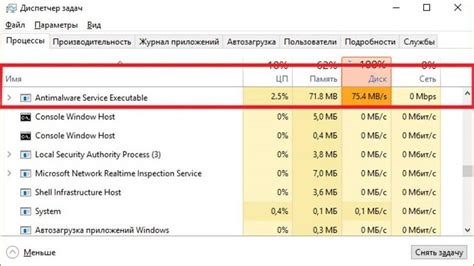
Однако иногда пользователю может потребоваться временно отключить процесс Msmpeng, например, чтобы увеличить производительность компьютера или из-за конфликтов с другими установленными программами. Для этого можно воспользоваться одним из следующих способов:
- Отключение в настройках Windows Defender. Для этого нужно открыть панель управления, выбрать раздел "Обновление и безопасность", затем перейти на вкладку "Windows Defender" и нажать на ссылку "Открыть Windows Defender Security Center". Далее следует выбрать "Настройки защиты от вирусов и угроз" и отключить опцию "Включить защиту в реальном времени". Отключение процесса Msmpeng.exe произойдет автоматически.
- Отключение через диспетчер задач. Для этого нужно нажать комбинацию клавиш Ctrl+Shift+Esc, чтобы открыть диспетчер задач. Затем нужно перейти на вкладку "Процессы", найти процесс Msmpeng.exe, нажать правой кнопкой мыши на него и выбрать пункт "Завершить задачу". При этом процесс будет временно отключен, но может автоматически активироваться при перезагрузке системы.
- Использование программ сторонних разработчиков. На рынке существует множество программ, которые специализируются на управлении процессами и могут помочь отключить Msmpeng.exe. Прежде чем использовать такие программы, рекомендуется ознакомиться с отзывами пользователей и официальной документацией.
Важно помнить, что отключение процесса Msmpeng.exe может снизить уровень защиты компьютера от вредоносных программ. Рекомендуется использовать эту возможность только в случаях, когда она действительно необходима и соблюдать меры предосторожности при работе в сети интернет.
Что такое Msmpeng и зачем он нужен?
Msmpeng.exe работает в фоновом режиме и сканирует все файлы и процессы на компьютере в реальном времени. Он также отвечает за обновление базы данных вирусов и обработку запланированных сканирований.
Процесс Msmpeng.exe имеет высокую приоритетность, чтобы обеспечить надежную защиту компьютера и быструю реакцию на угрозы. Однако иногда он может потреблять значительное количество системных ресурсов, что может замедлить работу компьютера.
Если вам необходимо временно отключить процесс Msmpeng.exe для улучшения производительности компьютера, вы можете выполнить это в настройках Windows Defender. Однако будьте осторожны, так как это может снизить эффективность защиты вашей системы.
| Преимущества процесса Msmpeng.exe: | Недостатки процесса Msmpeng.exe: |
|---|---|
| Высокая надежность защиты | Потребление системных ресурсов |
| Быстрая реакция на угрозы | Возможные ложные срабатывания |
| Регулярные обновления базы данных |
В целом, Msmpeng.exe выполняет важную роль в обеспечении безопасности компьютера от вредоносных программ. Если вы испытываете проблемы с процессом, попробуйте обновить Windows Defender или обратитесь в службу поддержки Microsoft для получения дополнительной помощи.
Почему Msmpeng может вызывать проблемы и как это исправить?
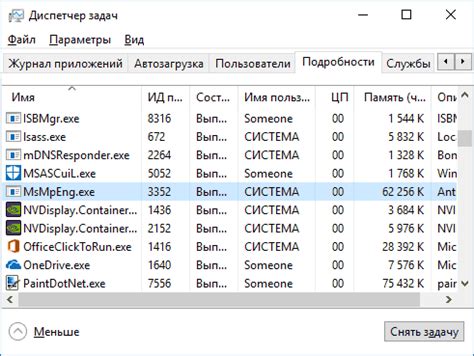
Однако, иногда Msmpeng может вызывать некоторые проблемы и замедлять работу компьютера, особенно во время сканирования или обновления базы данных. Некоторые пользователи также сообщают о высокой загрузке ЦП при работе этого процесса.
Если вы столкнулись с проблемами, связанными с Msmpeng, есть несколько способов, чтобы исправить ситуацию:
| 1. | Ограничьте активность сканирования: в настройках Windows Defender можно изменить часы сканирования, чтобы они не совпадали с вашими активными периодами работы на компьютере. |
| 2. | Измените частоту обновления: по умолчанию Windows Defender автоматически обновляется каждые 24 часа. Если ваш компьютер постоянно подключен к Интернету, увеличение времени между обновлениями может снизить нагрузку на процессор. |
| 3. | Используйте исключения: вы можете добавить исключения для определенных файлов, папок или типов файлов, чтобы Windows Defender не сканировал их. Это может сократить время работы Msmpeng и уменьшить нагрузку на процессор. |
| 4. | Обновите Windows Defender: Microsoft регулярно выпускает обновления для своего антивирусного ПО, чтобы исправлять ошибки и улучшить его производительность. Убедитесь, что у вас установлена последняя версия Windows Defender. |
Если перечисленные выше методы не приводят к решению проблемы, возможно, стоит обратиться в службу поддержки Microsoft или в форумы сообщества пользователей Windows для получения дополнительной помощи.
Способы отключить Msmpeng и обеспечить безопасность компьютера
Если вы обнаружили, что процесс Msmpeng занимает слишком много ресурсов вашего компьютера, вы можете попробовать отключить его или настроить его работу таким образом, чтобы он не вызывал проблем с производительностью системы.
- Исключение файлов и папок из сканирования. Вы можете добавить исключения для определенных файлов или папок, которые не требуют постоянной проверки антивирусом. Для этого откройте настройки Windows Defender, перейдите во вкладку "Включение/исключение" и добавьте нужные файлы или папки.
- Запланированное сканирование. Вы можете установить определенное время для выполнения сканирования системы, чтобы оно не мешало работе компьютера в течение дня. Для этого откройте настройки Windows Defender, перейдите на вкладку "Сканирование" и выберите время, когда компьютер находится в режиме ожидания.
- Отключение реального времени. В случае, если компьютер в основном используется для игр или других задач, где требуется высокая производительность, вы можете временно отключить режим реального времени антивирусной программы. Для этого откройте настройки Windows Defender, перейдите на вкладку "Защита от вредоносного ПО" и отключите опцию "Защита в реальном времени".
- Альтернативные антивирусные программы. Если вы все равно не можете справиться с проблемами, связанными с процессом Msmpeng, вы можете попробовать установить альтернативную антивирусную программу, которая будет лучше соответствовать вашим потребностям и не вызывать проблем с производительностью системы.
Но следует помнить, что отключение антивирусного программного обеспечения может снизить безопасность вашего компьютера, поэтому решение об отключении процесса Msmpeng должно быть взвешенным и основано на детальном понимании рисков и потенциальных последствий.
Альтернативные антивирусные программы: выбор безопасности

В современном мире, когда вредоносные программы и онлайн-угрозы становятся все более распространенными, важно иметь хорошо функционирующую антивирусную программу, которая обеспечит надежную защиту для вашего компьютера и данных.
Несмотря на то, что в Windows 10 встроен антивирус Microsoft Defender, некоторые пользователи предпочитают использовать альтернативные решения. Существует множество антивирусных программ, которые предлагают дополнительные функции и возможности защиты.
Один из наиболее популярных антивирусных продуктов - Avast. Он предлагает широкий спектр функций, включая сканирование в режиме реального времени, защиту от фишинговых атак и возможность проверки безопасности Wi-Fi-сетей.
Еще одной популярной альтернативной антивирусной программой является Avira. Она известна своей высокой степенью защиты, а также легкостью использования. Проактивная технология Avira позволяет обнаруживать новые угрозы до их распространения.
Для тех, кто ищет бесплатное решение, можно обратить внимание на антивирус Avast Free Antivirus или AVG Antivirus Free. Они предлагают базовую защиту от вирусов и вредоносных программ, и при этом не требуют платных подписок.
| Название | Особенности |
|---|---|
| Avast | - Сканирование в режиме реального времени - Защита от фишинговых атак - Проверка безопасности Wi-Fi-сетей |
| Avira | - Высокая степень защиты - Легкость использования - Проактивная технология для обнаружения новых угроз |
| Avast Free Antivirus | - Базовая защита от вирусов и вредоносных программ - Бесплатное использование |
| AVG Antivirus Free | - Базовая защита от вирусов и вредоносных программ - Бесплатное использование |
Помимо вышеупомянутых, существуют и другие альтернативные антивирусные программы, такие как Bitdefender Antivirus, Kaspersky Antivirus и Norton Security. Все они имеют свои особенности и достоинства, поэтому выбор антивирусной программы должен основываться на ваших потребностях и предпочтениях.
Не забывайте, что самая эффективная антивирусная защита достигается при соблюдении базовых правил безопасности в Интернете, таких как избегание подозрительных сайтов и писем, регулярное обновление программного обеспечения и использование сильных паролей.




